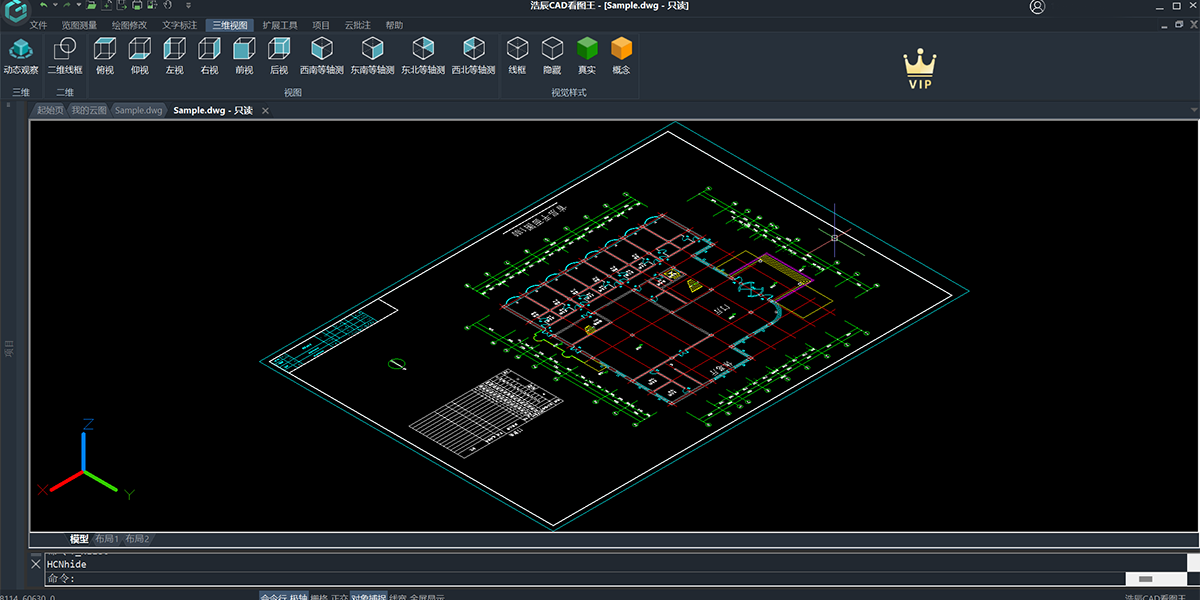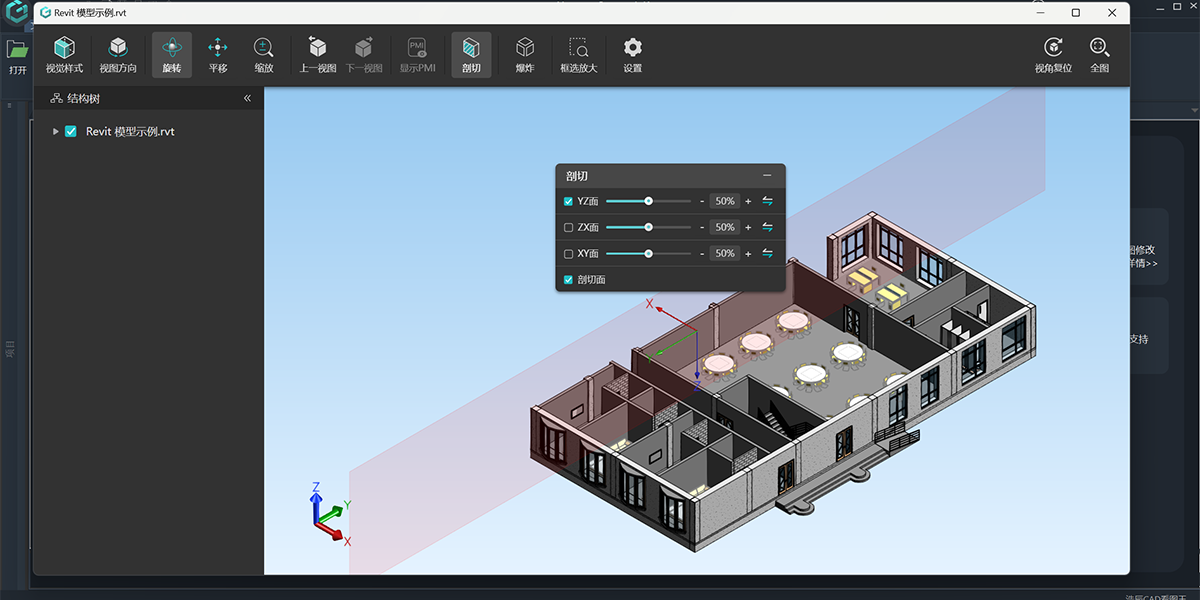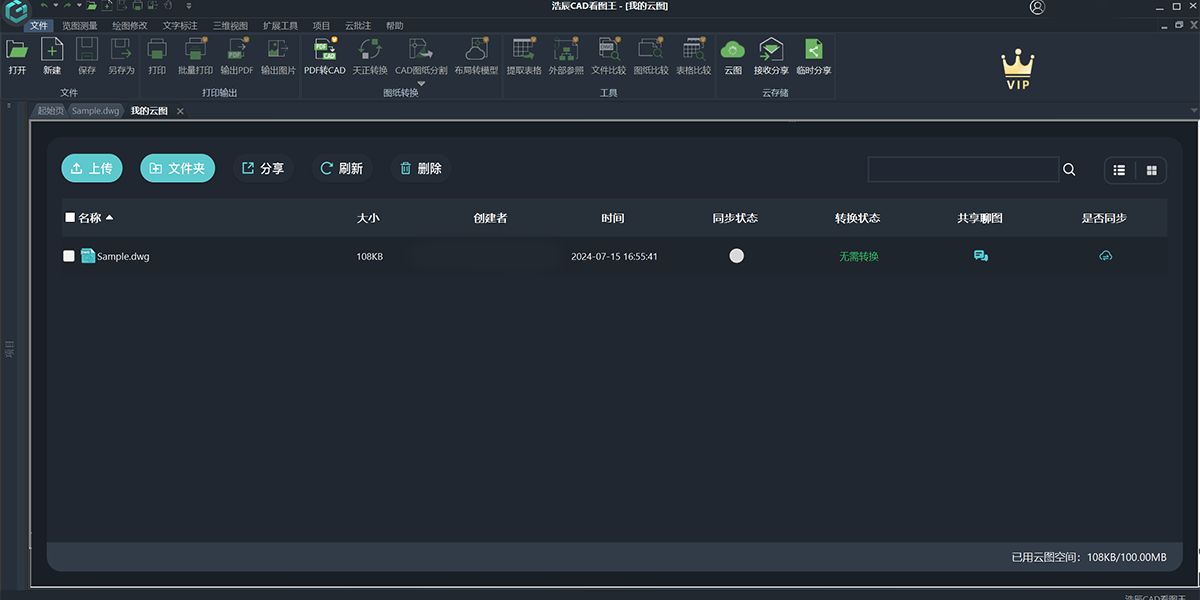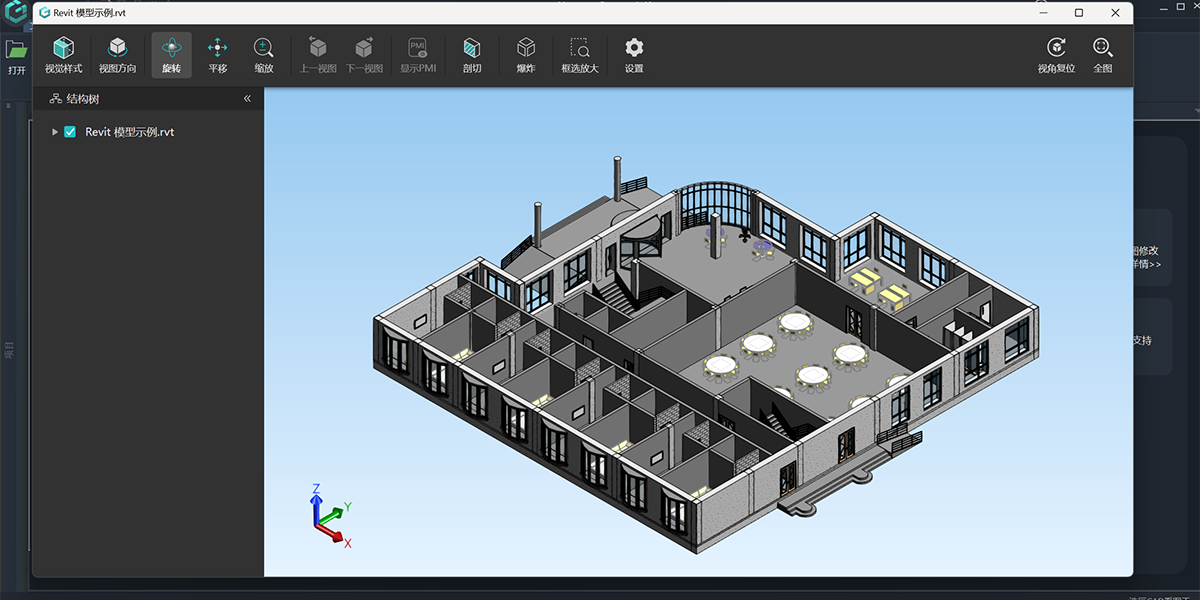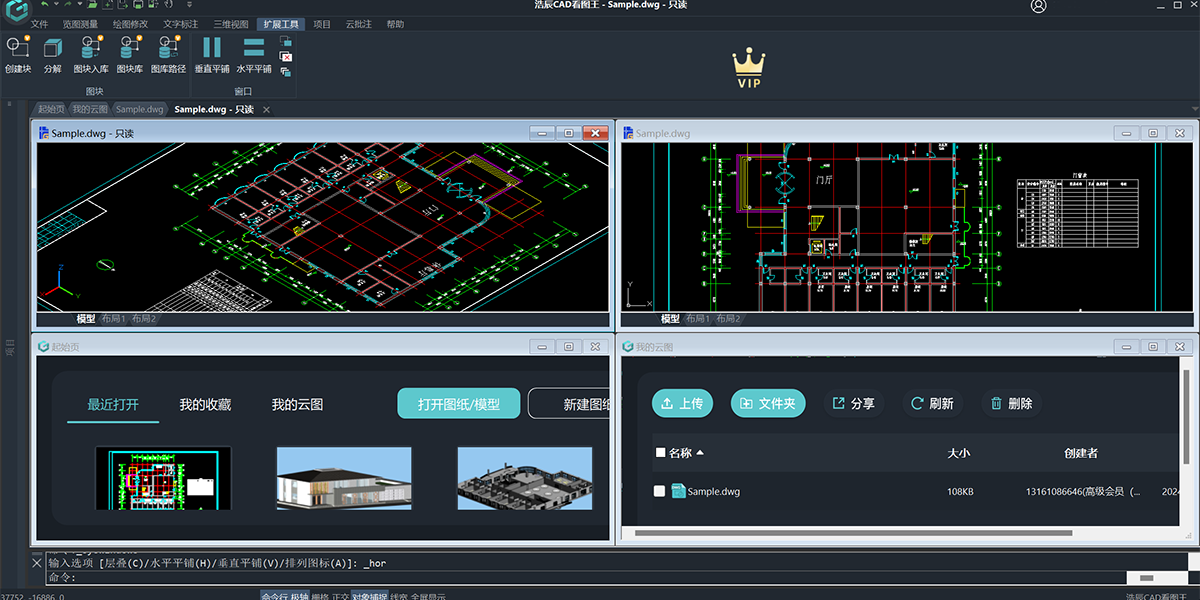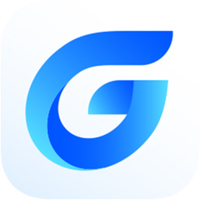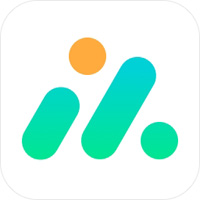浩辰云图
3.1官方正式版- 软件大小:138.25 MB
- 更新时间:2024-10-12
-
用户评分:

- 软件版本:3.1
- 软件语言:简体中文
- 系统类型:支持32/64位
- 软件授权:免费
- 下载次数:7091次
- 杀毒检测:无插件360通过金山通过
- 运行系统:WinXP/2000/vista/Win7/Win8/Win8.1/Win10
本地纯净下载
纯净官方版软件简介
 浩辰云图(已升级为浩辰CAD看图王)可完美查看CAD2000到CAD2018各版本的dwg二维和三维图纸,超快速开图、显示准确、操作流畅,的业界内唯一一款完全免费且集看图与编辑为一体的CAD看图软件。浩辰云图电脑版内嵌天正实体解析器,完美显示天正建筑、天正暖通、天正给排水等各专业图纸,不再为丢实体而烦恼,支持不同字体的正确显示,无需安装font字体,不再显示文字乱码。
浩辰云图(已升级为浩辰CAD看图王)可完美查看CAD2000到CAD2018各版本的dwg二维和三维图纸,超快速开图、显示准确、操作流畅,的业界内唯一一款完全免费且集看图与编辑为一体的CAD看图软件。浩辰云图电脑版内嵌天正实体解析器,完美显示天正建筑、天正暖通、天正给排水等各专业图纸,不再为丢实体而烦恼,支持不同字体的正确显示,无需安装font字体,不再显示文字乱码。

新版亮点:
【集中高效的云端文档管理】
免费的云端存储平台,集中化管理CAD图纸、字体、图片等各图档文件。无论身在何处,都可随时随地访问项目图档。
【便捷安全的图纸分享】
创建分享链接、分享到群组、邮件发送等方式,并设置权限,灵活的保障图纸数据安全,和团队成员一起共享设计成果。
【专业智能的高级会员】
浩辰CAD看图王推出高级会员,不仅提供5G超大云存储空间,而且手机版提供更多强大且专业的功能,注册即免费体验手机版高级功能。
【紧密互联的团队协作云批注】
强大的云批注,标记与记录团队间的注解反馈,实现多终端、成员之间的协作设计,告别延迟与低效,用更快的方式向你的伙伴同步设计。
浩辰云图软件特色
浩辰云图安装步骤
1、在本站下载最新安装包,一键安装

2、安装进行中,完成即可使用
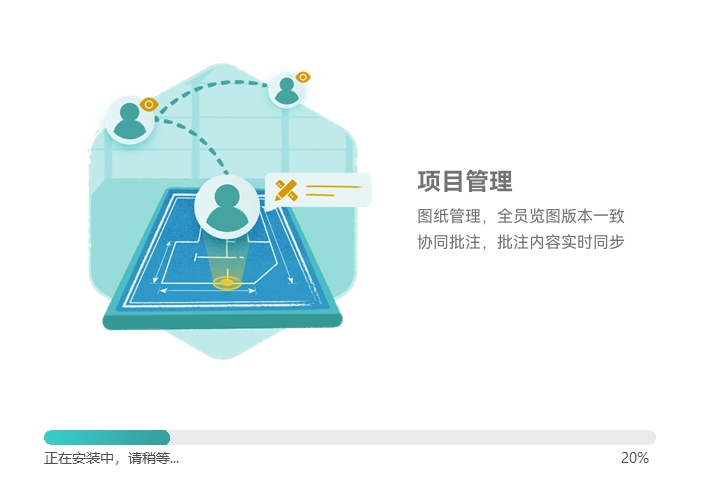
浩辰云图官方电脑端更新日志
浩辰云图官方电脑端使用方法
浩辰云图官方电脑端常见问题
小编寄语
由二十年CAD开发背景的浩辰CAD出品的轻量级免费dwg/dxf图纸览图及编辑工具。告别为查看CAD图纸安装几百兆的AutoCAD软件,无需dwg格式转换,矢量图显示放大不失真,完美查看CAD2000到CAD2018各版本的dwg二维和三维图纸,超快速开图、显示准确、操作流畅,的业界内唯一一款完全免费且集看图与编辑为一体的CAD看图软件。内嵌天正实体解析器,完美显示天正建筑、天正暖通、天正给排水等各专业图纸,不再为丢实体而烦恼,支持不同字体的正确显示,无需安装font字体,不再显示文字乱码,还可查看外部参照中的对象。免费工具内集成常用绘图、修改、表格、测量、图层管理功能,无水印打印、随时共享设计进度,无需发送DWG图纸,可分享链接给他人查看,不担心图纸安全和侵权。提供图片格式输出,还有不同版本图纸比较功能。浩辰CAD云图的云端文件存储,能够支持从手机、电脑、网页浏览器登陆后多端查看图纸,告别U盘拷贝版本,实现随时随地看图,享受云端存储的安全与便利。
相关专题

-
查看下载
 轻闪PDF编辑器 AI办公 | 2026-01-14 天极下载站提供轻闪PDF编辑器官方最新版免费下载。轻闪PDF整合了PDF编辑、转换、压缩等既有的功能,以全新的品牌理念、视觉形态、产品功能出发,将会给用户带来更加安全稳定、人性化、有活力的软件服务,让用户在使用PDF文档时的体验更加轻松、简便。喜欢轻闪PDF编辑器的家人们快来天极下载站体验,此软件已通过安全检测,无捆绑!
轻闪PDF编辑器 AI办公 | 2026-01-14 天极下载站提供轻闪PDF编辑器官方最新版免费下载。轻闪PDF整合了PDF编辑、转换、压缩等既有的功能,以全新的品牌理念、视觉形态、产品功能出发,将会给用户带来更加安全稳定、人性化、有活力的软件服务,让用户在使用PDF文档时的体验更加轻松、简便。喜欢轻闪PDF编辑器的家人们快来天极下载站体验,此软件已通过安全检测,无捆绑! -
查看下载
 野葱录屏大师 投屏录屏 | 2026-01-14 野葱录屏大师是一款专业易上手的录屏软件,5大模式高清录制,支持全屏、区域选择、电脑摄像头、在线视频、游戏、网络教学微课等各类屏幕录制及录音,多级画质,满足所有主流视频平台画质要求,解决电脑屏幕视频录像及编辑需求。可自由选择内置多种鼠标移动轨迹颜色,鼠标点击效果颜色,可实时涂鸦,便捷标注。
野葱录屏大师 投屏录屏 | 2026-01-14 野葱录屏大师是一款专业易上手的录屏软件,5大模式高清录制,支持全屏、区域选择、电脑摄像头、在线视频、游戏、网络教学微课等各类屏幕录制及录音,多级画质,满足所有主流视频平台画质要求,解决电脑屏幕视频录像及编辑需求。可自由选择内置多种鼠标移动轨迹颜色,鼠标点击效果颜色,可实时涂鸦,便捷标注。 -
查看下载
 Halo动态壁纸 屏保桌面 | 2026-01-14 Halo动态壁纸拥有超过酷炫桌面壁纸,超丰富的壁纸分类,支持桌面动态壁纸更换、实时日历和天气壁纸、桌面锁屏保护等超多功能。让你的电脑桌面酷炫又精彩!
Halo动态壁纸 屏保桌面 | 2026-01-14 Halo动态壁纸拥有超过酷炫桌面壁纸,超丰富的壁纸分类,支持桌面动态壁纸更换、实时日历和天气壁纸、桌面锁屏保护等超多功能。让你的电脑桌面酷炫又精彩! -
查看下载
 傲软PDF编辑 文件转换 | 2026-01-14 傲软PDF编辑(已升级为轻闪PDF)是一款简单易上手的PDF编辑器。当前傲软PDF编辑正式升级为轻闪PDF。轻闪PDF整合了编辑、转换、压缩等既有的功能,以全新的品牌理念、视觉形态、产品功能出发,将会给用户带来更加安全稳定、人性化、有活力的软件服务,让用户在使用PDF文档时的体验更加轻松、简便。
傲软PDF编辑 文件转换 | 2026-01-14 傲软PDF编辑(已升级为轻闪PDF)是一款简单易上手的PDF编辑器。当前傲软PDF编辑正式升级为轻闪PDF。轻闪PDF整合了编辑、转换、压缩等既有的功能,以全新的品牌理念、视觉形态、产品功能出发,将会给用户带来更加安全稳定、人性化、有活力的软件服务,让用户在使用PDF文档时的体验更加轻松、简便。 -
查看下载
 傲软pdf编辑器 文件转换 | 2026-01-14 傲软pdf编辑器最新版(已升级为轻闪PDF)是一款十分受欢迎且专业的PDF阅读编辑工具,傲软pdf编辑器最新版操作简单!适用于Windows系统,傲软PDF编辑器不仅支持创建、阅览PDF文档,也支持对PDF进行编辑,例如修改/添加文字、图片、注释、签名、水印等,傲软PDF编辑器还具备转换为Word、Excel、PPT、图片等格式文件功能,使用此款工具,可以轻松帮你搞定PDF的所有需求。
傲软pdf编辑器 文件转换 | 2026-01-14 傲软pdf编辑器最新版(已升级为轻闪PDF)是一款十分受欢迎且专业的PDF阅读编辑工具,傲软pdf编辑器最新版操作简单!适用于Windows系统,傲软PDF编辑器不仅支持创建、阅览PDF文档,也支持对PDF进行编辑,例如修改/添加文字、图片、注释、签名、水印等,傲软PDF编辑器还具备转换为Word、Excel、PPT、图片等格式文件功能,使用此款工具,可以轻松帮你搞定PDF的所有需求。 -
查看下载
 傲软PDF转换 文件转换 | 2026-01-14 傲软PDF转换(原PDF转换王,现又改名叫轻闪PDF)是一款安全稳定的PDF转换器,能够快速将PDF转换成Word,以及PPT、Excel、JPG、PNG等常见文档格式,转换后的文档保持原来的布局与排版,是一款简单实用的PDF转换器。
傲软PDF转换 文件转换 | 2026-01-14 傲软PDF转换(原PDF转换王,现又改名叫轻闪PDF)是一款安全稳定的PDF转换器,能够快速将PDF转换成Word,以及PPT、Excel、JPG、PNG等常见文档格式,转换后的文档保持原来的布局与排版,是一款简单实用的PDF转换器。
 天极下载
天极下载